İlk iPhone’unu aldın mı? iPhone’lardaki ekran hala Android’ler kadar büyük değil. Android telefonlar genellikle 5.5 inç boyutundadır ve bazıları metin ve simgeler için yeterli alan sağlayan 6 inç’in üzerindedir. Samsung’un en yeni akıllı telefonu Galaxy S8, yalnızca iPhone 6 değil, 5.8 inç ekrana sahipken, iPhone 7 hala 4,7 inçlik küçük ekranla sıkıştı. Ve küçük ekranla, simgeler ve metinleri okumak için yeterli olmayabilir. İhtiyacınız olan tek şey, iPhone metin ve simgeleri büyütmektir.
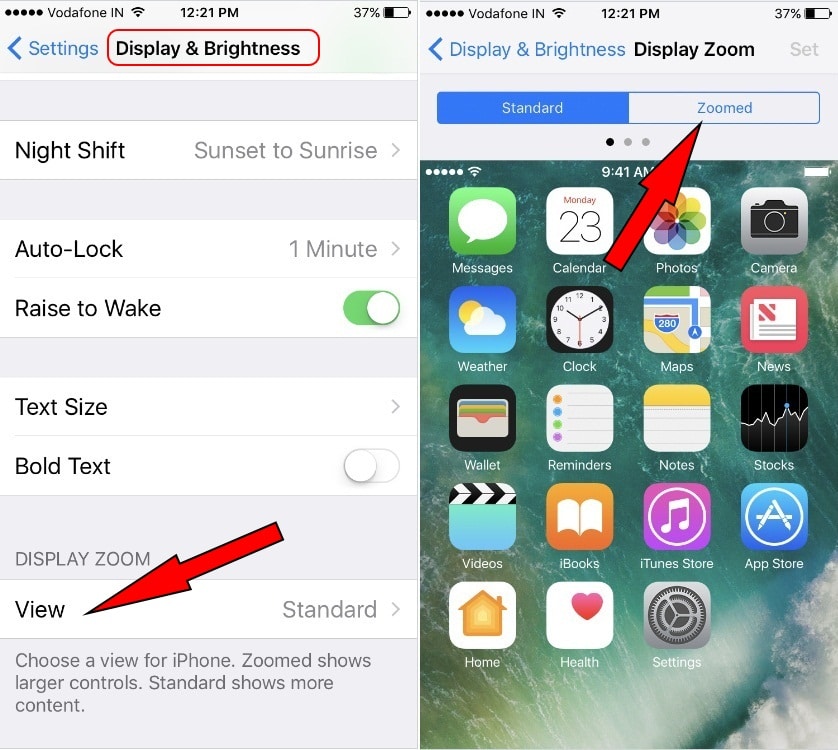
iPhone’larda Metin Ve Simgeler Nasıl Daha Büyük Hale Getirilir?
Artık iPhone’unuzun metin ve simge boyutunu ihtiyacınıza göre değiştirebilirsiniz. Ya büyütmek ya da küçültmek istiyorsanız, sadece Ekran ve Parlaklık ayarlarında ayarlamanız gerekir. Genelde büyük yazı tiplerinden hoşlanılmaz, bu yüzden onları daha küçük hale getirmek isteyebilirsiniz.
Öncelikle, metni daha küçük veya daha büyük yapmak istiyorsanız, Ekran ve Parlaklık’a gidin ve Metin Boyutu’na dokunun.
Ekran ve Parlaklık -> Metin Boyutu
Metni sırasıyla küçültmek veya büyütmek için kaydırıcıyı sola veya sağa sürükleyin. Daha küçük tutun.
Hepsi bu kadar değil, simge boyutunu ayarlayabilirsiniz. Varsayılan olarak, iPhone’unuzun ekran çözünürlüğü Standart moddadır. Ancak, daha büyük hale getirmek için Yakınlaştırılmış moda ayarlayın.
Ekran ve Parlaklık’a gidin ve Göster’e dokunun. Beğendiğiniz modu seçin, Standart modu tercih ederim. Yakınlaştırılmış mod sonunda ekranda daha az içerik gösterecektir, verilen iMessage ekran görüntüsüne bakın. Masaüstü ekranınızın çözünürlüğünü nasıl değiştirdiğiniz gibi, Ekran Yakınlaştırma da aynı şekilde çalışır.









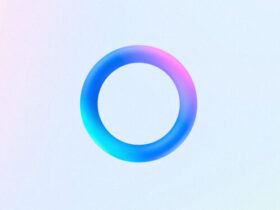

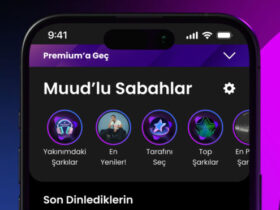





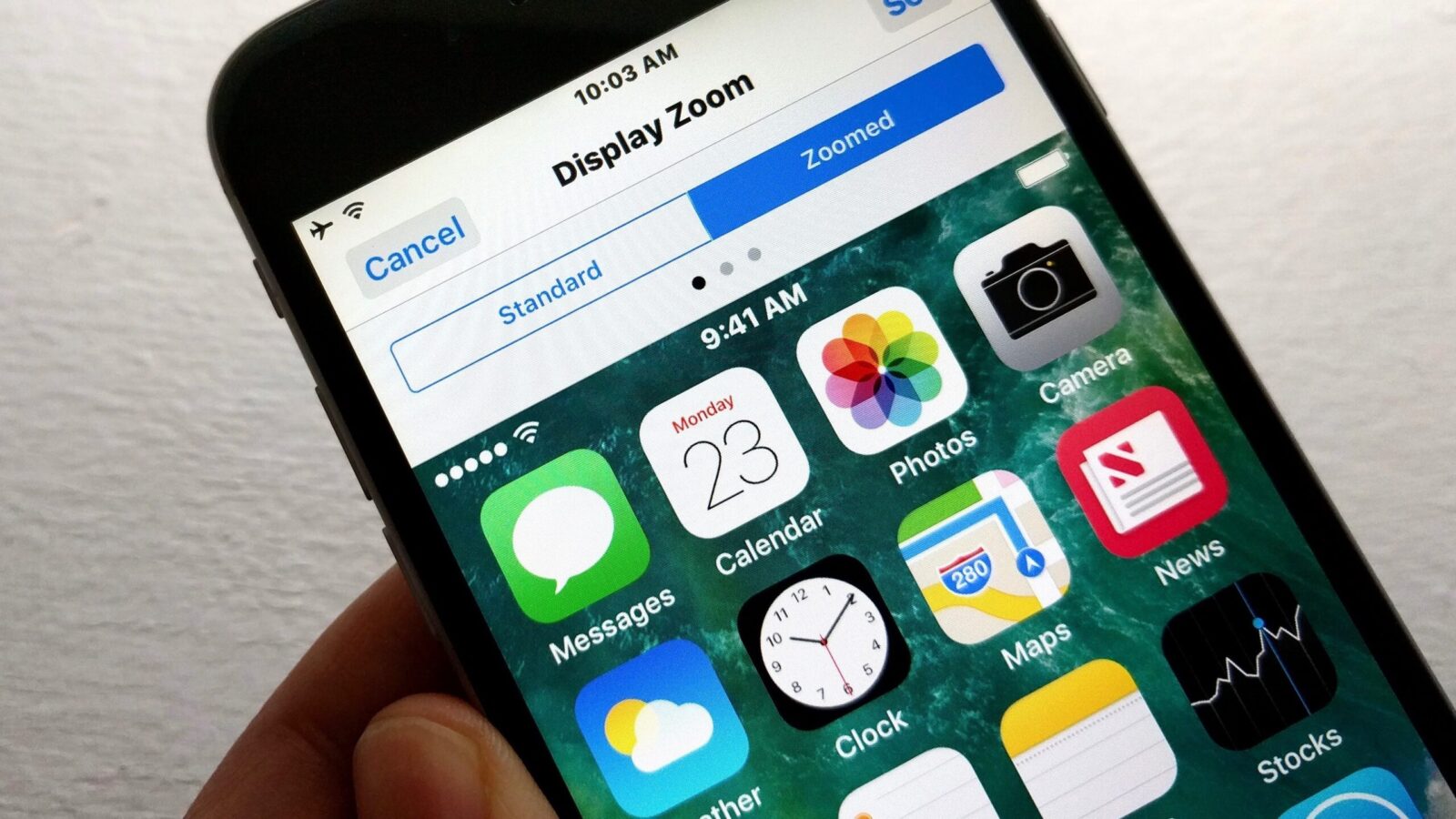

Yorum bırakın